Како ажурирати ДирецтКс на Виндовс 11
Мисцелланеа / / November 13, 2023
ДирецтКс је компонента оперативног система Виндовс која омогућава софтверу, првенствено игрицама, да беспрекорно ради са вашим хардвер рачунара, а његово ажурирање осигурава да ваш систем може да поднесе најновију графику и мултимедију садржаја. Овај чланак ће истражити како брзо ажурирати ДирецтКс на Виндовс 11 и 10.

Која је најновија верзија ДирецтКс-а? Па, у време писања овог чланка, то је 12. ДирецтКс 12 је најављен на ГДЦ-у 20. марта 2014. и званично објављен заједно са Виндовс 10 29. јула 2015. Једна од значајних предности је то што побољшава графичке перформансе. Поред тога, обезбеђује компатибилност са најновијим играма, исправља грешке и побољшава безбедност.
Али прво, хајде да пажљиво погледамо шта је ДирецтКс.
Шта је ДирецтКс и зашто је важан
ДирецтКс игра кључну улогу у мултимедијалним апликацијама и апликацијама за игре. Он премошћује јаз између софтвера и хардвера, омогућавајући програмерима да ступе у интеракцију са хардверским компонентама рачунара као што су графичке картице, аудио уређаји и улазне периферије. ДирецтКс омогућава корисницима да рендерују 2Д и 3Д графику, управљају мултимедијалним садржајем, управљају корисничким уносом и управљају умреженим играма.
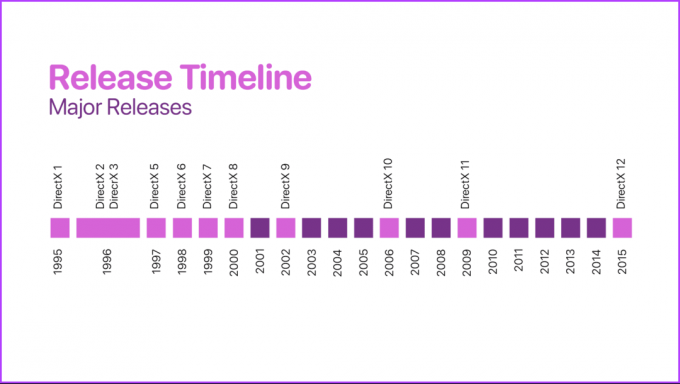
У суштини, ДирецтКс обезбеђује да игре и мултимедијалне апликације могу да искористе пуни потенцијал хардвера рачунара, пружајући богата и импресивна искуства, што га чини кључном технологијом за индустрију игара и апликације које укључују графику и мултимедија.
Уз ово разумевање, хајде да проверимо коју верзију ДирецтКс-а имате.
Како проверити тренутну верзију ДирецтКс-а на вашем Виндовс рачунару
Провера ДирецтКс верзије вашег рачунара је једноставна. Пратите доле наведене кораке.
Корак 1: Притисните тастер Виндовс на тастатури, откуцајте Трцати, и кликните на Отвори.
Белешка: Алтернативно, притисните тастер „Виндовс + Р“ да бисте брзо отворили оквир за дијалог Покрени.

Корак 2: Унесите наредбу испод у текстуално поље и кликните на ОК.
dxdiag
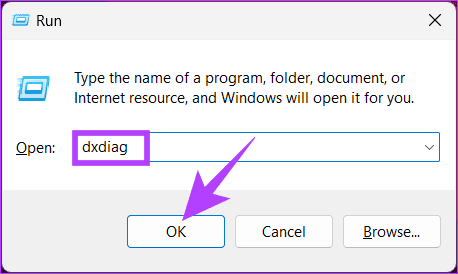
Корак 3: Кликните на Иес у искачућем прозору ДирецтКс Диагностиц Тоол.
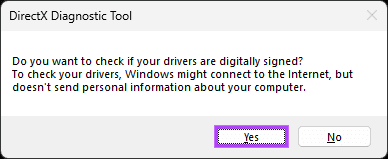
Корак 4: Сада, испод картице Систем у прозору ДирецтКс Диагностиц Тоол, видећете одељак Информације о систему који приказује верзију ДирецтКс-а.
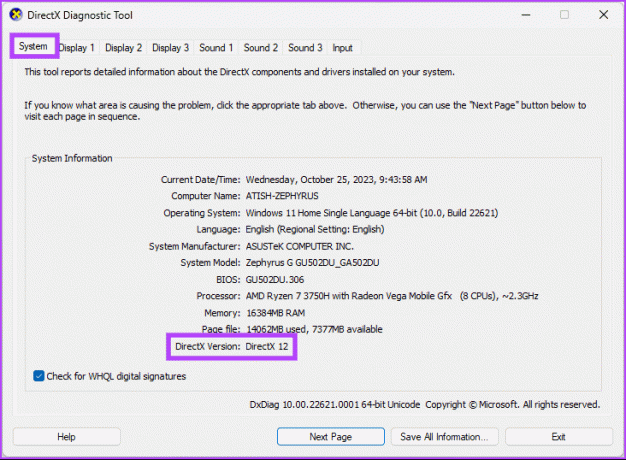
То је то. Сада знате верзију ДирецтКс-а на вашем Виндовс рачунару. Иако је ДирецтКс саставни део оперативног система Виндовс, можете ручно да инсталирате ДирецтКс на Виндовс.
Како инсталирати најновију верзију ДирецтКс-а на Виндовс
Постоји неколико начина да ажурирате верзију ДирецтКс-а на рачунару са оперативним системом Виндовс 11 или 10. Почнимо са најлакшим, а затим пређимо на неке мање познате методе.
1. Коришћење Виндовс Упдате-а
Овај метод је најлакши и најчешћи начин за ажурирање ДирецтКс-а на рачунару. Пратите упутства у наставку.
Корак 1: Притисните тастер Виндовс на тастатури, откуцајте Подешавања, и кликните на Отвори.

Корак 2: У прозору Подешавања идите на Виндовс Упдате.
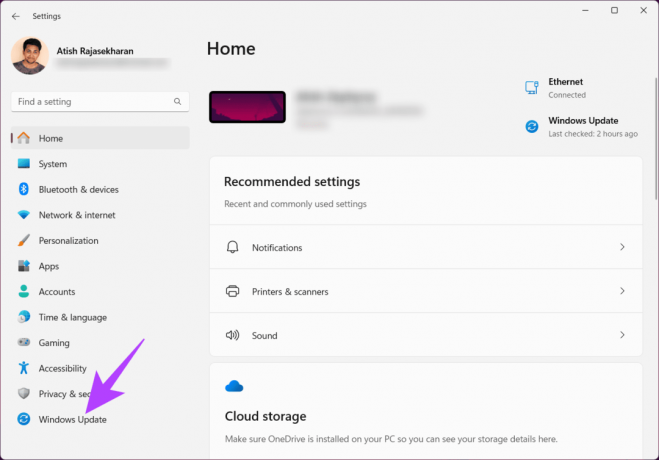
Корак 3: Кликните на дугме „Провери ажурирања“ испод одељка Виндовс Упдате.
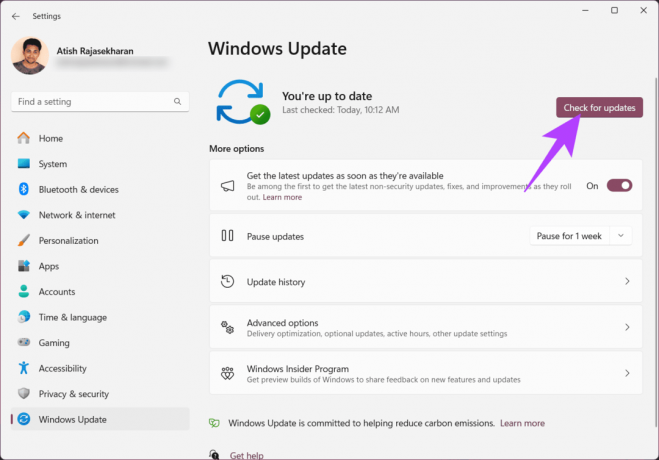
Корак 4: Сада преузмите и инсталирајте доступна ажурирања за Виндовс. Када се ажурирање заврши, требало је да ажурирате своју ДирецтКс верзију ако је доступна новија верзија.
Након што се ажурирање ДирецтКс заврши, поново покрените рачунар; покренућете најновију верзију када се поново покрене. Ако се није ажурирала, можете ажурирати директно управљачки програм графичке картице и решите проблем. Ако ово не поправи ДирецтКс грешке, пређите на следећи метод.
2. Из каталога Мицрософт Упдате
Ово је још један начин ажурирања или преузимања ДирецтКс-а, који је подједнако једноставан. Овај метод заобилази одељак Виндовс Упдате и омогућава вам да преузмете ажурирање директно са Мицрософт веб локације и да га инсталирате.
Корак 1: Отворите каталог Мицрософт Упдате у жељеном претраживачу на Виндовс рачунару.
Идите на Мицрософт Упдате Цаталог
Корак 2: Изаберите ажурирање које желите да инсталирате са листе ажурирања.
Корак 3: Кликните на Преузми.

Корак 4: У новом прозору кликните на хипервезу.
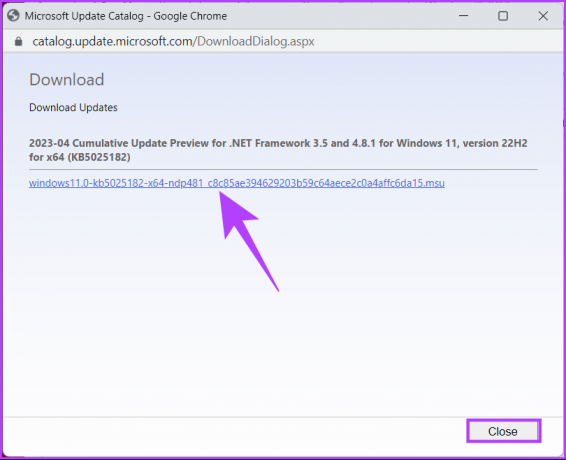
Корак 5: Када то урадите, ажурирање се аутоматски преузима и чува. Двапут кликните на датотеку и пратите упутства да бисте је ефикасно инсталирали.
Када се инсталира, поново покрените рачунар ако се то од вас затражи. И ето ти! Успешно сте инсталирали најновију верзију ДирецтКс-а на Виндовс.
Ако не можете да ажурирате ДирецтКс, можете да проверите ДирецтКс дијагностичке алате. Исто смо елаборирали у нашем чланку о како да поправите да се ДирецтКс не инсталира на Виндовс. Имате проблема са играњем старијих игара након ажурирања? Погледајте следећи метод.
3. Посетите Мицрософт центар за преузимање
За разлику од последње две методе, ова метода је много директнија, у којој можете ажурирати ДирецтКс помоћу веб инсталатора за време извршавања крајњег корисника. Пратите доле наведене кораке.
Белешка: Метода не мења верзију ДирецтКс-а, већ уместо тога инсталира неке застареле ДирецтКс СДК паралелне технологије које су можда потребне старијим играма.
Корак 1: Идите на Мицрософт центар за преузимање из жељеног прегледача на Виндовс рачунару.
Идите на Мицрософт центар за преузимање
Корак 2: Сада изаберите језик и кликните на дугме Преузми.
Белешка: Такође можете проверити системске захтеве померањем надоле.
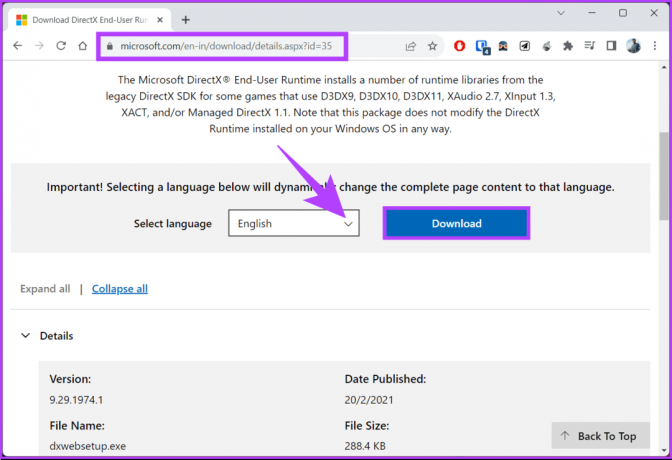
Корак 3: Када се датотека за подешавање преузме, двапут кликните на њу.
У искачућем прозору кликните на Да.
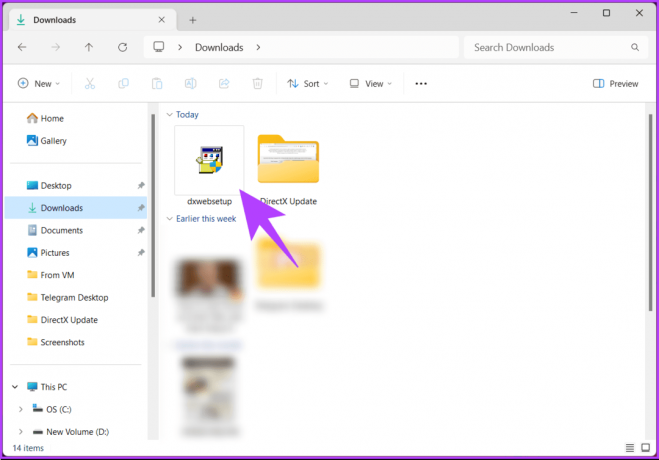
Корак 4: Изаберите „Прихватам уговор“ у прозору за подешавање и кликните на Даље.
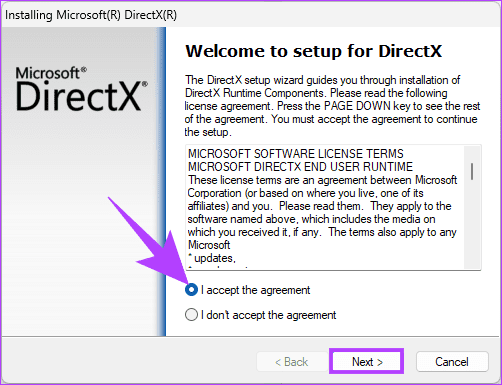
Корак 5: Ако желите да испробате Бинг Бар, кликните на Нект. Ако није, поништите избор „Инсталирај Бинг траку“ и кликните на Даље.
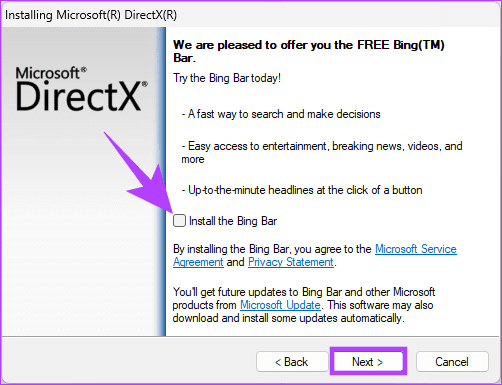
Процес инсталације ће почети аутоматски, а након инсталације кликните на Заврши да бисте затворили прозор чаробњака за инсталацију. Сада поново покрените рачунар и када се врати, ваше старије игре би требало да подржавају ДирецтКс.
Ако имате питања на која смо пропустили да одговоримо, погледајте одељак са честим питањима у наставку.
Често постављана питања о ажурирању ДирецтКс-а
Да, безбедно је ажурирати ДирецтКс и то неће негативно утицати на ваш постојећи софтвер. Нове ДирецтКс верзије су компатибилне уназад, што значи да могу без проблема да покрећу старије игре и апликације.
ДирецтКс је Виндовс ексклузивна технологија. Ако користите оперативни систем који није Виндовс (нпр. мацОС или Линук), нећете ажурирати ДирецтКс. Уместо тога, требало би да се уверите да је ваш систем компатибилан са софтвером који желите да покренете.
Побољшајте своје искуство играња
Сада када знате како да ажурирате ДирецтКс на Виндовс-у, можете осигурати да ваш систем ради најновију верзију, оптимизујући његове перформансе и осигуравајући да имате најбоље игре и мултимедију искуство. Можда ћете желети да научите како да побољшати перформансе игара на Виндовс 11.

Написао
Атисх је искусни технолошки ентузијаста, блогер и креатор садржаја са дипломом инжењера рачунарских наука. Почео је да пише блог 2015. Са преко 2000+ чланака који покривају вести о технологији, кварове у технологији и свеобухватне прегледе паметних телефона и рачунара, његов рад је красио странице реномираних сајтова као што су Гизбот, Фирстпост, ПхонеАрена, ГСМАрена и ИБТимес. Атисх покрива широк спектар тема у ГТ-у, укључујући упутства, непроцењиве савете и водиче за решавање проблема. Поседује сертификате за дигитални маркетинг и стратегије садржаја, осигуравајући да остане на врху технолошких трендова уз одржавање највиших етичких стандарда.



